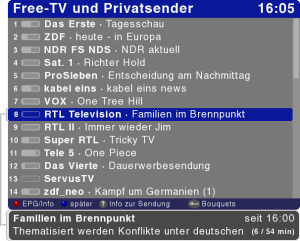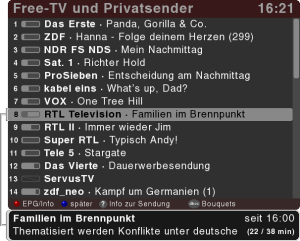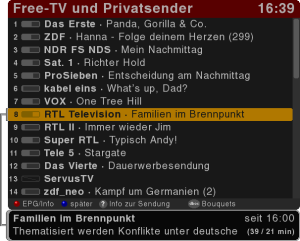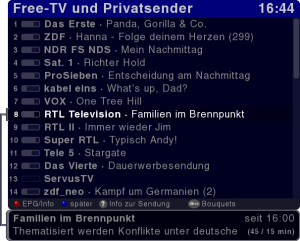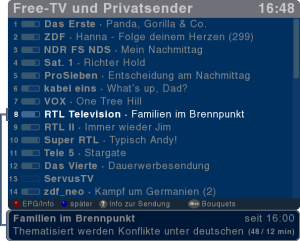ZebraDem Image Farben/Themes/Schrift: Unterschied zwischen den Versionen
Rolli (Diskussion | Beiträge) |
Rolli (Diskussion | Beiträge) Keine Bearbeitungszusammenfassung |
||
| Zeile 50: | Zeile 50: | ||
*Selektiere das Theme Eurer Wahl und drückt '''[OK]''', um das Theme zu aktivieren. | *Selektiere das Theme Eurer Wahl und drückt '''[OK]''', um das Theme zu aktivieren. | ||
< | ===Themes im Image=== | ||
[[Datei: | Standardmässig befinden sich folgene Themes im Image: | ||
<center> | |||
{| border="0" cellspacing="0" | |||
|- | |||
| [[Datei:Theme classic.png|thumb|Classic]] || [[Datei:Theme dvb2000.png|thumb|DVB2000]] || [[Datei:Theme DarkBlue.png|thumb|DarkBlue]] | |||
|} | |||
</center><br><center> | |||
{| border="0" cellspacing="0" | |||
|- | |||
| [[Datei:Theme DarkBrown.png|thumb|DarkBrown]] || [[Datei:Theme VirginMedia.png|thumb|VirginMedia]] | |||
|} | |||
</center> | |||
===Alternative Themes im Online-Update=== | |||
Alternativ können auch folgene Themes aus dem Online-Update genutzt werden: | |||
<center> | |||
{| border="0" cellspacing="0" | |||
|- | |||
| [[Datei:Theme first boot.png|thumb|ZebraDem (first boot)]] || [[Datei:Theme red.png|thumb|ZebraDem (red)]] || [[Datei:Theme green.png|thumb|ZebraDem (green)]] | |||
|} | |||
</center><br><center> | |||
{| border="0" cellspacing="0" | |||
|- | |||
| [[Datei:Theme darkblue2.png|thumb|ZebraDem (darkblue]] || [[Datei:Theme ZebraDem.png|thumb|ZebraDem]] | |||
|} | |||
</center> | |||
Alternativ kann man sich die Themes auch selbst erstellen.<br> | |||
Dazu bitte weiter lesen... | |||
==Menüfarben== | ==Menüfarben== | ||
Version vom 21. Mai 2010, 14:52 Uhr
|

Imagebeschreibung; Menüpunkt "Einstellungen/Farben/Themes/Schrift"
AllgemeinesEs ist möglich so genannte Themes auszuwählen. 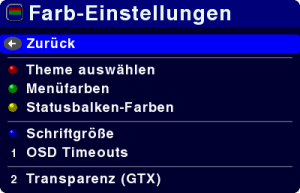
Theme auswählenThemes werden wie folgt ausgewählt:
Themes im ImageStandardmässig befinden sich folgene Themes im Image:
Alternative Themes im Online-UpdateAlternativ können auch folgene Themes aus dem Online-Update genutzt werden:
Alternativ kann man sich die Themes auch selbst erstellen. MenüfarbenHintergrundfarbeDie Hintergrundfarbe von Dialogen wird wie folgt eingestellt:
TextfarbeDie Textfarbe wird wie folgt eingestellt:
Statusbalken-FarbenIm Image können die Farben für Statusbalken eingestellt werden.
Schriftgröße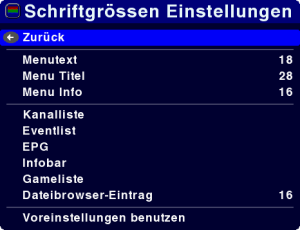
SchriftartenNeutrino bietet die Möglichkeit, eine alternative Schriftart anzuzeigen. --font [name sizeoffset /dir/file.ttf [/dir/bold.ttf [/dir/italic.ttf]]] Neutrino wird über das Startscript * /etc/init.d/start_neutrino bzw. * /var/etc/init.d/start_neutrino aufgerufen.
until neutrino -f -u ; do
FONTS="Verdana 0 /var/share/fonts/verdana.ttf /var/share/fonts/verdanab.ttf /var/share/fonts/verdanai.ttf" FONTSTART="--font $FONTS" until neutrino -u -f $FONTSTART Hinweis! Es ist daruf zu achten, dass man auch eine passende ttf-Schriftart verwendet, die alle benötigten Zeichen enthält und Darstellungen in Standard, Bold und Italic ermöglicht.
OSD Timeouts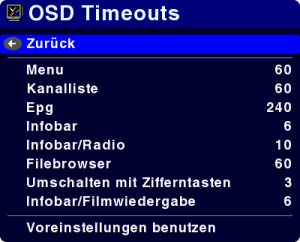
Gibt an, nach welcher Zeit in Sekunden die verschiedenen Neutrino-Menüs automatisch schließen.
Transparenz (GTX) / Menüs fadenJe nachdem, ob die DBox2 mit einem GTX (Nokia) oder eNX (Sagem und Philips) ausgestattet ist, erscheint entweder "Transparenz (GTX)" oder "Menü faden" im unter Allgemeines gezeigten Menü.
|